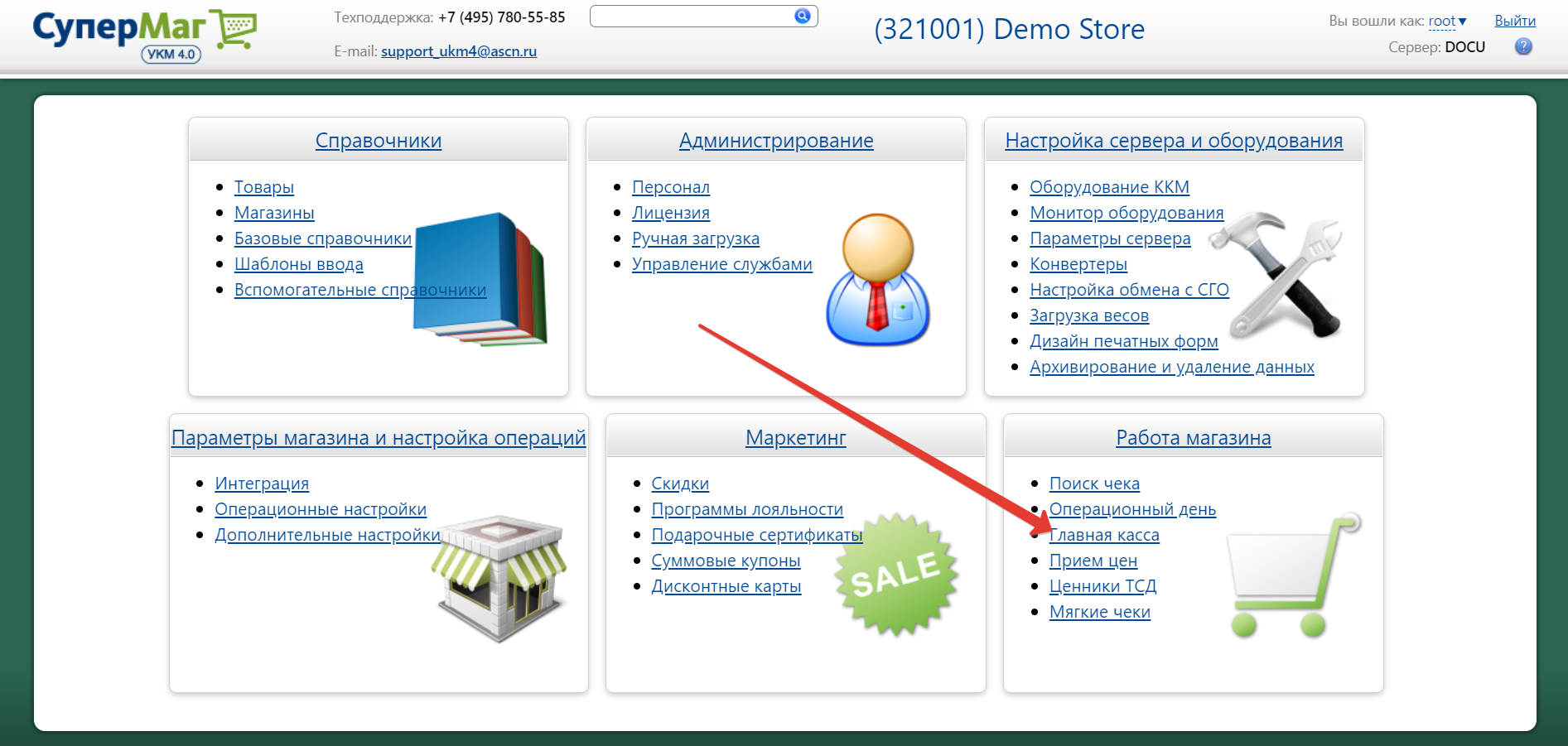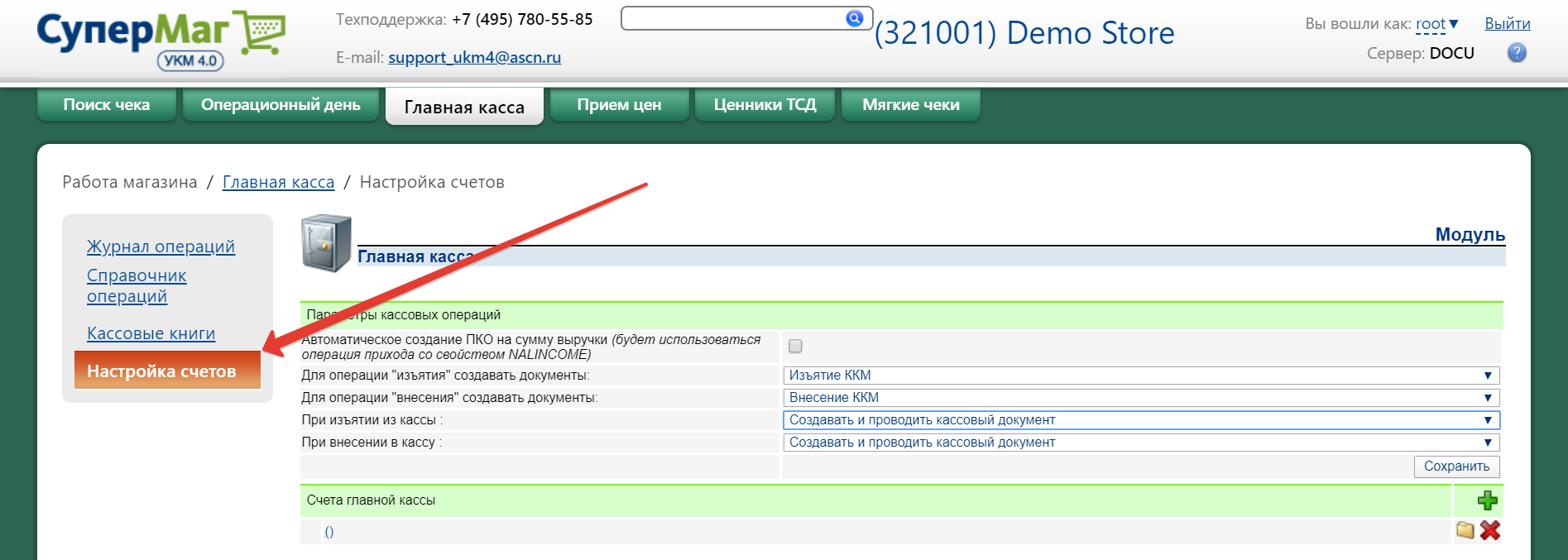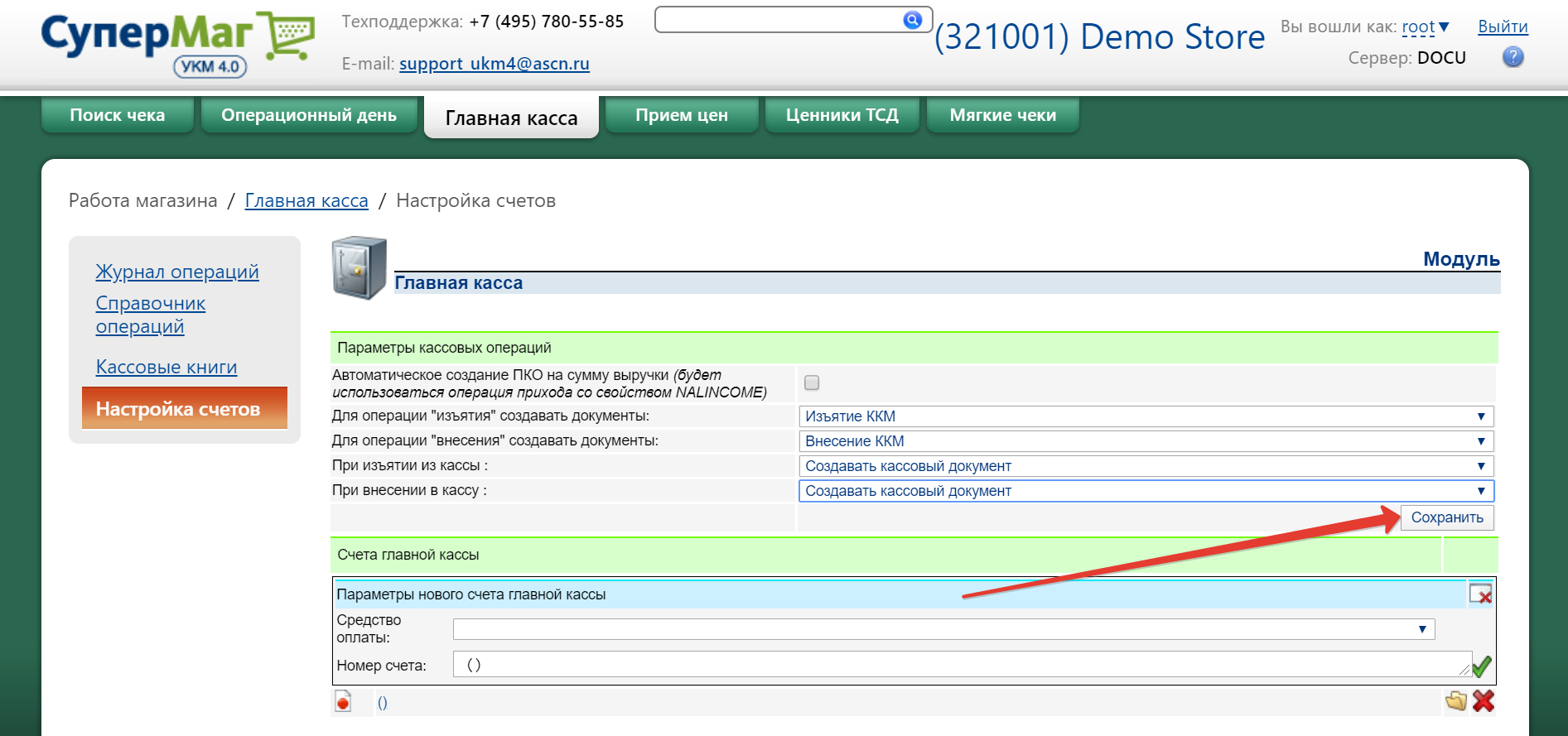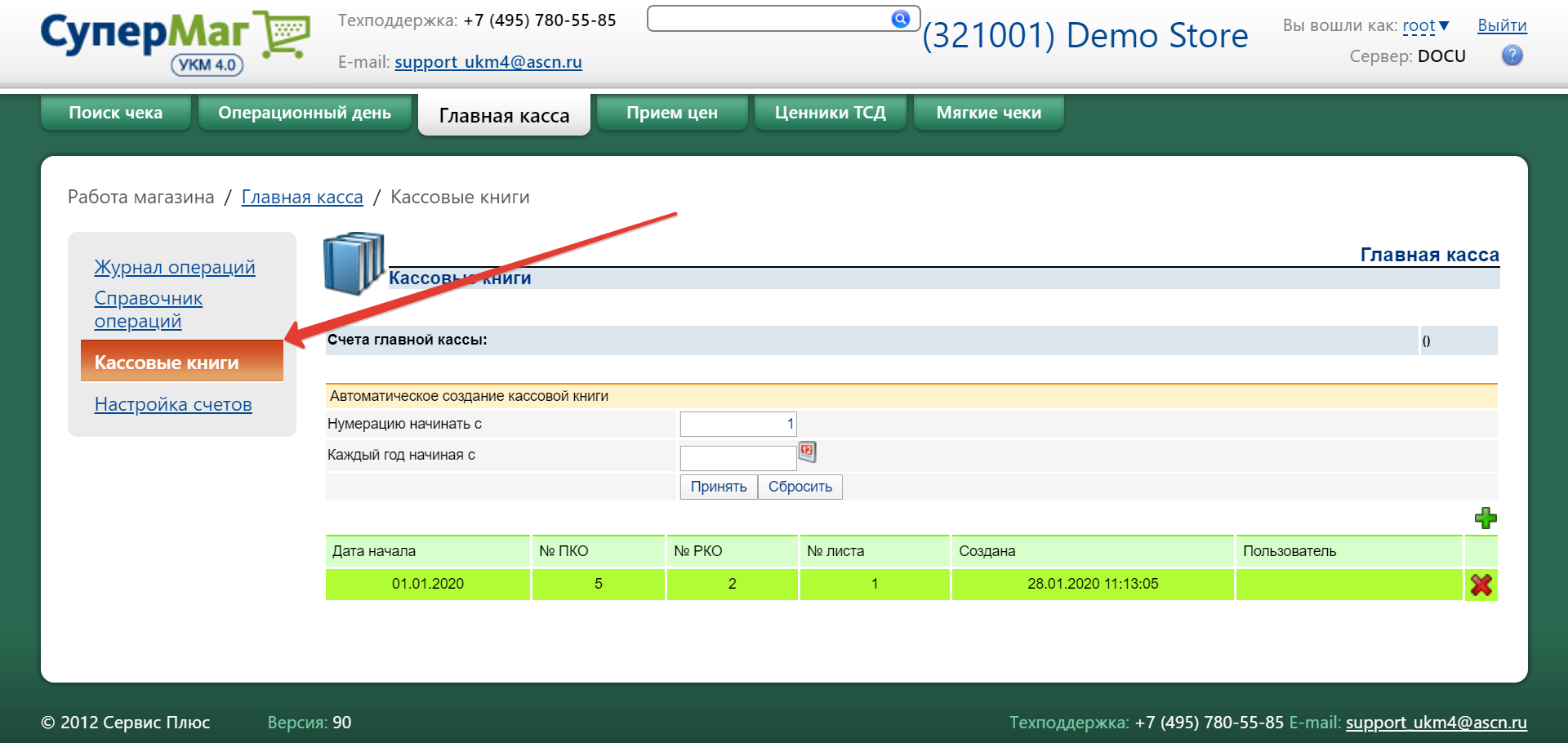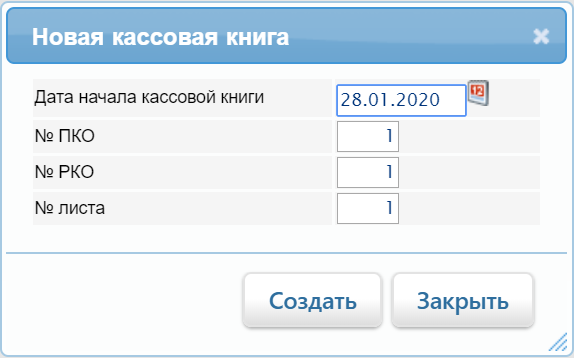Главная касса – инструмент для регистрирования в УКМ 4 операций кассового прихода, расхода и перевода денежных средств. Данная регистрация производится путем создания в главной кассе документов (приходных и расходных кассовых ордеров) по факту совершенных внесений/изъятий/переводов средств, выполняемых на ККМ. В этих документах отражены дата операции, сумма операции, тип операции и дополнительные необязательные атрибуты.
Чтобы начать регистрировать в операции в системе главной кассы УКМ 4, необходимо выполнить ряд описанных ниже настроек в разделе Главная касса интерфейса сервера УКМ 4:
1. Настройка счетов
Отслеживание денежных средств в рамках магазина реализуется с помощью механизма счетов, который подобен банковским счетам.
Для каждого средства оплаты, которое было создано в УКМ 4, может быть создан отдельный счет главной кассы, отражающий движение средств оплаты данного типа.
В настоящий момент проработан механизм работы с наличными денежными средствами. Для других средств оплаты могут потребоваться другие правила, для реализации которых потребуются доработки.
Настройка счетов выполняется в одноименной вкладке раздела Главная касса на сервере УКМ 4:
При выборе опции Автоматическое создание ПКО на сумму выручки в конце операционного дня в главной кассе будет автоматически создаваться один документ с общей суммой по операциям прихода и расхода. При этом, каждая операция внесения/изъятия, производимая на кассе в течение операционного дня, никак не будет отображаться в главной кассе.
Значения для полей Для операции "изъятия" создавать документы и Для операции "внесения" создавать документы выбираются из списка, сформированного ранее в разделе Справочник операций. Здесь для каждой операции выбирается название, под которым она будет зафиксирована в главной кассе.
В полях При изъятии из кассы и При внесении в кассу доступен выбор из трех опций:
Не создавать кассовый документ – если данная настройка активирована, то главная касса будет по умолчанию игнорировать операции изъятия и внесения, производимые на кассе. Документы об этих операциях можно будет создавать только вручную на сервере УКМ 4.
Создавать кассовый документ – при выборе данной опции, всякая операция внесения или изъятия средств, производимая на кассе, будет автоматически сопровождаться созданием черновика документа соответствующего типа (Изъятие ККМ/Внесение ККМ) в главной кассе. В рамках открытой смены (или операционного дня?) черновик можно будет отредактировать, изменив некоторые содержащиеся в нем данные, и (при необходимости) активировать, после чего кассовая проводка по данному документу уже будет считаться выполненной, а сам документ переместится под уместным порядковым номером в кассовую книгу главной кассы.
Создавать и проводить кассовый документ – опция обеспечивает автоматическое сопровождение операций внесения и изъятия созданием документа соответствующего типа (Изъятие ККМ/Внесение ККМ) в главной кассе и его немедленной активацией.
По окончании настроек счетов, обязательно сохраните все параметры:
Ввиду того, что текущий функционал главной кассы поддерживает только операции с наличными, функционал раздела Счета главной кассы временно недоступен. ЗАКРЫТЬ СЧЕТ\УДАЛИТЬ СЧЕТ
2. Кассовые книги
Понятие «кассовая книга» в УКМ 4 не следует рассматривать как электронный вариант бумажной кассовой книги, это только инструмент для управления нумерацией документов о приходе и расходе денежных средств на кассе.
Кассовая книга УКМ 4 выполняется в одноименной вкладке раздела Главная касса на сервере УКМ 4:
Кассовая книга в УКМ 4 создается вручную в момент ввода в эксплуатацию главной кассы. В этот момент в кассовой книге указывается номер вкладного листа книги, с которого начнется работа главной кассы (поле Нумерацию начинать с). В дальнейшем, новая кассовая книга будет создаваться автоматически в начале каждого года (или в указанную в поле Каждый год начиная с дату), и нумерация документов будет начинаться заново.
Более тонкие настройки нумерации приходных кассовых ордеров (ПКО) и расходных кассовых номеров (РКО) можно выполнить, воспользовавшись кнопкой для создания новой кассовой книги:
Справочник операций
В данном разделе представлен справочник типов счетов, на узлах которого можно создавать дочерние подузлы, на которых организуются непосредственно списки типовых операций со счетами главной кассы.
Счета главной кассы используются для проведения различных операций (инкассация, эквайринг и др.):
В данном разделе выполняются следующие действия с данными счетами:
С помощью пиктограммы осуществляется добавление новых типов счетов и операций для них;
С помощью пиктограммы осуществляется открытие окна, в котором можно задать характеристики для типов счетов и операций;
С помощью пиктограммы осуществляется отбор записей по определенным параметрам;
С помощью пиктограммы осуществляется удаление типов счетов и операций для них.
Добавление нового типа счета
После нажатия пиктограммы в строке добавления счета (выделена бежевым цветом) в правой части окна появятся поля:
В поле "Название" вводится произвольное название создаваемого типа счета.
Тип операции - состоит из трёх секций, в первой и третьей вводится префикс и суффикс, в среднем поле может быть указан номер документа, начиная с которого программа будет их присваивать автоматически.
После заполнения параметров необходимо нажать кнопку "Сохранить".
Добавление нового типа операции
Для созданного типа счета создается новый тип операции с помощью пиктограммы в строке добавления операции (выделена голубым цветом) в правой части окна появятся поля:
В поле "Название" вводится произвольное название создаваемого типа операции.
При включенном флаге "Архивная" нельзя будет создавать ПКО и РКО с добавляемым типом операции.
В поле "Тип операции" выбор алгоритма начисления на счет:
Приход - увеличение остатка на счете;
Расход - уменьшение остатка на счете;
Если установить тип операции "Приход" или "Расход", то будут доступны поля:
Перевод - перевод средств с одного счета на другой одной транзакцией. При добавлении данного типа операции в параметрах дополнительно появится поле "Перевод средств на счета типа". Здесь необходимо выбрать счет, на который будет осуществляться перевод:
Кнопки , служат для изменения последовательности представления полей в экранной форме документа.
Исключение поля из шаблона производится снятием соответствующей отметки с флагового окна в секции "Дополнительные поля в документах".
Документ главной кассы может иметь 3 статуса («новый», «проведен», «удален»). Документ в статусе «новый» не оказывает влияния на баланс главной кассы, он может быть бесследно удален из системы. Документ в статусе «проведен» оказывает влияние на баланс. При наличии соответствующих прав документ в статусе «проведен» может быть переведен в статус «удален», в этом случае, документ не влияет на баланс, но он остается в системе в качестве «истории» с пометкой кто и когда его удалил. В отчетах и в выгрузке во внешние системы документы в статусе «удален» не участвуют.
ПКО и РКО имеют раздельную нумерацию. Для документов закрытого операционного дня нумерация всегда строго последовательная без пропусков, также как и для двух последовательных закрытых операционных дней. Номера удаленных документов не учитываются.
Журнал операций
Раздела предназначен для работы с кассовыми документами (создание, редактирование, удаление), которые формируются при внесении/изъятии денег в кассу:
Чтобы создать кассовый документ необходимо воспользоваться пиктограммой . Откроется окно:
Документы автоматически получают номера (нумерация приходных и расходных ордеров раздельная). Каждый документ автоматически относится к тому или иному операционному дню в момент его создания. Создаваемые в главной кассе документы получают дату текущего операционного дня в момент их создания. Для документов входящих в состав операционного дня в статусе «открыт» или «корректируется» дата операционного дня, к которому относится документ, может быть установлена (изменена) вручную (поле "сменить на").
После заполнения всех необходимых атрибутов кассового документа необходимо нажать кнопку:
- "Сохранить" - в этом случае документ будет создан в статусе "новый" и в списке документов будет отражен на желтом фоне (чтобы перевести его в статус "проведен" необходимо кликнуть на него левой кнопкой мыши и в открывшемся окне нажать кнопку "Активировать");
- "Сохранить и активировать" - в этом случае документ будет создан в статусе "проведен":
Нештатные ситуации
1. Ошибка в документе. Если документ находится в отрытом или корректируемом операционном дне, то в документе можно изменить все его атрибуты за исключением суммы и операции. Если в документе была введена неверная сумма или была использована неправильная операция, то документ можно удалить (при наличии соответствующих прав) и ввести заново с правильными атрибутами. При этом удаленный документ остается в базе данных программы и в нем фиксируется кто и когда его удалил. В отчетах документ не учитывается.
2. Необходимость переноса документа в другой операционный день. Для этого первоначально переводят соответствующий операционный день в режим коррекции. Затем в операционном дне, куда будет перенесен документ, нужно выбрать запись, перед которой будет находиться переносимый документ и запомнить ее номер. Далее вернуться к документу, который надо перенести и указать для него запомненный номер. В результате переносимый документ получит новый номер и, в соответствие с этим номером, он будет отнесен к новому операционному дню, а все существовавшие ранее документы будут перенумерованы.
ПРО СЧЕТА - НЕ РАБ?
Далее необходимо перейти к счетам главной кассы. Для этого необходимо воспользоваться пиктограммой , расположенной справа от поля. Откроется окно параметров главной кассы:
Заполните следующие поля:
Магазин - в выпадающем списке выбирается магазин;
Средство оплаты - необходимое средство оплаты из существующих;
Номер счета - в данном поле отображаются значения выбранные в предыдущих полях, но предоставляется возможность скорректировать, если необходимо, наименование счета.
Для сохранения настроек нажмите пиктограмму . Добавленный счет отобразится в списке:
Примечание:
Добавленный счет можно закрыть воспользовавшись пиктограммой . При этом появится дополнительная секция управления:
Чтобы закрыть счет необходимо задать дату закрытия счета и подтвердить данный выбор, нажав пиктограмму .
Чтобы отказаться от закрытия счета необходимо воспользоваться пиктограммой
Если счет закрыт, то слева от него появится отметка с информацией о дате закрытия. При этом данный счет можно в любой момент открыть, воспользовавшись пиктограммой .
Левым кликом по наименованию счета ГК производится переход в окно формирования документов кассовых документов (см. раздел "Журнал операций").